In eCom zijn er veel mogelijkheden voor kortingen. Doorstreepte kortingen zijn ontworpen om de gereduceerde prijs te tonen naast een doorgestreepte originele prijs. Elk thema heeft zijn eigen stijl, maar over het algemeen ziet het er zo uit:
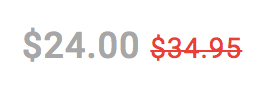
De doorstreepte korting verschijnt in eCom in de categorieweergave, productweergave en wordt automatisch overgenomen op je aanbiedingspagina. De pagina met aanbiedingen is te vinden op yourdomain.com/collection/offers/ en bevindt zich vaak in je voettekst onder Producten.
Afhankelijk van je eCom-abonnement kun je doorstreepte kortingen creëren door:
- Het creëren van kortingregels.
- Met behulp van de oude prijsmethode.
1. Kortingsregels
Je kunt gebruik maken van kortingsregels om doorstreepte kortingen toe te passen op alle zichtbare producten:
- Binnen een specifieke categorie
- Aangewezen voor een specifieke klantengroep
- Aangeboden aan terugkerende klanten
2. Oude prijsmethode
Het toevoegen van een oude prijs die hoger is dan de oorspronkelijke prijs is een manier om korting te geven op online producten. Wanneer de oude prijs wordt toegevoegd, wordt het product met een doorstreepte prijs weergegeven. Dit is handig voor kortingen op specifieke producten.

Het maken van doorstreepte kortingen via de oude prijsmethode verschilt afhankelijk van de eCom-versie die je gebruikt en de hoeveelheid producten waarop je korting geeft:
OPMERKING: Als je niet zeker weet welke van de bovenstaande punten op jou van toepassing is, klik dan hier.
De oude prijsmethode met eCom (standalone)
Handmatig (1-10 producten):
- In het linkermenu van de backoffice ga je naar Producten.
- Zoek je product en selecteer de titel van je product .
- Scrol naar VOORRAAD & VARIANTEN en selecteer een willekeurige titelvoor een variant.
- In de PRIJZEN-sectie verlaag je de prijs door het veld Prijs aan te passen en de hogere oude prijs toe te voegen aan het veld onder Oude prijs.
- Bewaar de variant en het product.
Bulk (11-199 producten):
- In het linkermenu van de backoffice ga je naar Voorraad.
- Vink de vakjes aan naast de producten die je wilt wijzigen via een bulkactie.
- Selecteer bulkactie > Geselecteerde varianten bewerken.
- Vink het vakje aan naast Oude prijs excl.
- Om dezelfde oude prijs toe te passen op al je producten selecteer je Ja in het keuzemenu rechts van Zijn alle waarden dezelfde?
- Selecteer Volgende.
- Vul de oude prijs/prijzen in voor je producten en klik op Opslaan.
Importeren (meer dan 200 producten):
- In het linkermenu van de backoffice ga je naar Tools > Exports.
- Selecteer Nieuwe Export.
- Selecteer Producten in de keuzelijst en klik op Export.
- Zodra de export is voltooid, download je het bestand naar je computer en open je het.
- In de kolom Price_old voer je de Oorspronkelijke prijs in voor alle producten waarop je korting wilt geven.
- Sla het bestand op in .CSV-formaat.
- In het linkermenu van de backoffice ga je naar Tools> Import.
- Klik op Nieuwe import > Browse computer en selecteer het .CSV-bestand op je computer.
- Selecteer in het gedeelte Categorie instellen Producten in de keuzelijst Categorie.
- In de sectie Extra instellingen :
- Selecteer Alleen bestaande producten bijwerken in de keuzelijst Gedrag.
- Selecteer Product-/variant-ID in de keuzelijst Vind naargelang .
- Klik opDoorgaan> Import.
Oude prijsmethode met behulp van Retail met eCom (omnichannel)
Handmatig (1-10 items):
- Start in je Retail POS en ga naar Voorraad.
- Selecteer Item zoeken en zoek en selecteer je item.
- Let op de huidige online prijs van je artikel.
- Geef korting door de webprijs van je product te verlagen.
- Als je andere producten in aanmerking wilt laten komen voor korting, herhaal dan de stappen 1 tot en met 4.
- Log in op je eCom-backoffice en ga in het linkermenu van de backoffice naar Producten.
- Zoek en selecteer je product door de titelvan je product te kiezen.
- Scrol naar VOORRAAD & VARIANTEN en selecteer een willekeurige titelvoor een variant.
- In de PRIJZEN-sectie voeg de vorige prijs toe van je product uit stap 3 in het veld Oude prijs.
- Bewaar de variant en het product. Nu worden de doorgestreepte prijzen geactiveerd.
Import (11-200+ producten):
- Log in bij je Retail-account.
- Klik in het hoofdmenu op Voorraad > Item zoeken.
- Om je resultaten te beperken tot de producten die in aanmerking komen voor korting pas je de beschikbare filters toe en klik je op Zoeken.
- Klik rechtsboven in de zoekresultaten op Exporteren om een CSV-bestand van je resultaten te downloaden.
- Open het .CSV-bestand.
- Maak een kolom aan en noem hem Online Prijs.
- Om je producten van korting te voorzien vul je waarden in de Online Prijs-kolom in die lager zijn dan de waarden in de Prijs-kolom.
- Importeer het bestand zoals beschreven in het Retail-artikel Items importeren.
- Voltooi de eCom-importstappen in de standalone instructies hierboven.
Oude prijsmethode met behulp van Onsite met eCom (omnichannel)
Handmatig (1-10 producten):
- Open in je Onsite POS de productkaart en selecteer het tabblad Info.
- Let op de huidige verkoopprijs van het product.
- Selecteer het Web-tabblad.
- Schakel Webprijs in.
- Geef korting op dit product door een lagere prijs toe te voegen in Webprijs dan de huidige verkoopprijs.
- Bewaar de productkaart.
Batch (11-200+ producten):
- Ga in Lightspeed Onsite naar Tools> Verkoopprijzen instellen.
- Voor meer informatie over het gebruik van Verkoopprijzen instellen lees ons hulpartikel met de titel Verkoopprijzen instellen.